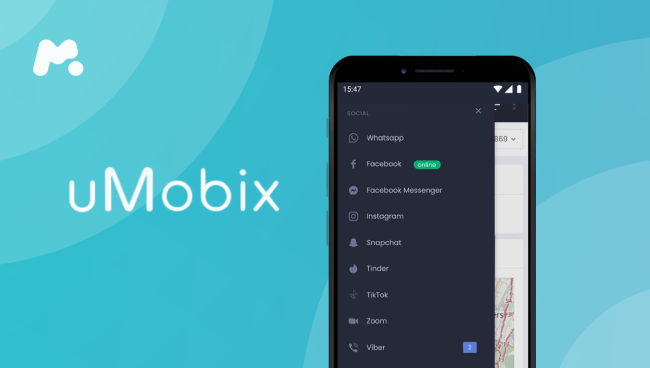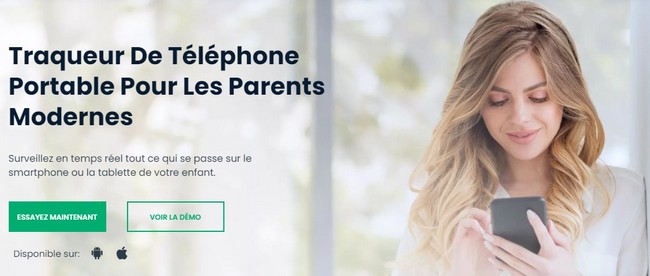Apple a mis à la disposition des bêta-testeurs les premières versions d’iOS 17 et d’iPadOS 17, ouvrant ainsi le nouveau logiciel au grand public pour la première fois depuis la Worldwide Developers Conference en juin. Poursuivez votre lecture pour savoir comment préparer votre appareil pour le logiciel bêta et l’installer.
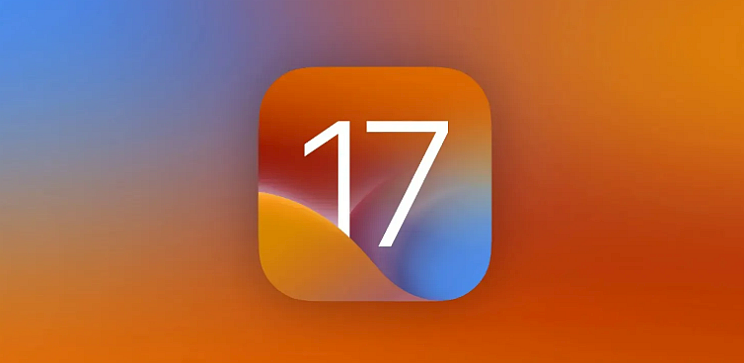
Sauvegarder iphone avant d’installer iOS 17 publique bêta
Avant d’installer la version bêta, veillez à sauvegarder votre appareil iOS à l’aide de la méthode suivante, sinon vous ne pourrez pas revenir à iOS 16 si les choses tournent mal.
- Branchez votre iPhone sur votre Mac à l’aide du câble fourni.
- Autorisez la connexion en cliquant sur « Autoriser » dans la boîte de dialogue.
- Ouvrez une fenêtre du Finder en cliquant sur l’icône du Finder dans le Dock.
- Cliquez sur le nom de votre appareil iOS dans la barre latérale.
- S’il s’agit de la première connexion de votre appareil à votre Mac, cliquez sur «Se fier» dans la fenêtre Finder.
- Appuyez sur «Se fier» sur votre appareil lorsque vous y êtes invité, puis entrez votre code d’accès pour confirmer.
- Dans l’onglet Général, cliquez sur le cercle situé à côté de la mention Sauvegarder toutes les données de votre iPad sur ce Mac.
- Si vous souhaitez crypter la sauvegarde, cochez la case en regard de Chiffrer la sauvegarde locale, puis saisissez un mot de passe pour protéger vos données.
- Si vous ne souhaitez pas créer de sauvegarde cryptée ou si vous avez déjà configuré des sauvegardes cryptées, cliquez sur Sauvegarder maintenant.
Lorsque la sauvegarde est terminée, vous pouvez trouver la date et l’heure de la dernière sauvegarde dans l’onglet Général, juste au-dessus du bouton Gérer les sauvegardes. N’oubliez pas que cette sauvegarde ne doit pas être écrasée lorsque vous sauvegarderez manuellement ou automatiquement votre iPhone à l’avenir. Vous pouvez donc la restaurer à tout moment en utilisant l’option Restaurer la sauvegarde… dans le même écran du Finder.
Méthodes pour télécharger et installer iOS 17 publique bêta?
Avant de télécharger iOS 17 publique bêta, il convient de noter qu’Apple ne recommande pas d’installer la version bêta d’iOS 17 sur votre iPhone principal. Il s’agit d’un logiciel bêta, ce qui signifie qu’il y a souvent des bogues et des problèmes qui peuvent empêcher le logiciel de fonctionner correctement ou causer d’autres problèmes. Si vous êtes préoccupé par ces problèmes potentiels, ne procédez pas à l’installation et attendez qu’Apple lance sa version stable finale plus tard dans l’année.
Télécharger et installer iOS 17 publique bêta sur iPhone (méthode d’Apple)
- Sur votre appareil iOS, ouvrez Safari et accédez au site web du programme de logiciel bêta d’Apple.
- Cliquez sur le bouton S’inscrire et entrez vos identifiants Apple ID, ou connectez-vous avec votre Apple ID si vous vous êtes inscrit pour tester une mise à jour précédente.
- Acceptez les conditions générales du programme de logiciels bêta d’Apple si nécessaire.
- Vous verrez apparaître un écran principal qui est un guide pour les bêtas publiques. Cliquez sur iOS (ou iPadOS si vous l’installez sur un iPad).
- Lisez attentivement les instructions d’Apple, puis, à l’aide du lien figurant dans la section « Commencer « , sélectionnez l’inscription de votre appareil iOS.
- Veillez à effectuer une sauvegarde de votre version actuelle d’iOS à l’aide de Finder en suivant les instructions d’Apple ou en utilisant notre tutoriel ci-dessus. Cela vous permettra de revenir à iOS 16 si nécessaire et est essentiel si vous n’appréciez pas l’expérience de test d’iOS 17.
- Sur votre appareil iOS ou iPadOS, allez dans Réglages -> Général -> Mise à jour logicielle -> Mise à jour bêta, puis choisissez la version bêta publique d’iOS 17 que vous souhaitez installer.
- Une fois la mise à jour bêta téléchargée, vous pouvez appuyer sur Installer maintenant pour la configurer. Ensuite, l’iPhone installera le logiciel, redémarrera et vous serez prêt à utiliser le logiciel iOS 17.
Télécharger et installer iOS 17 publique bêta avec ReiBoot [facile]
Pour installer et télécharger iOS 17 beta sur votre iPhone en un seul clic à l’aide de Tenorshare ReiBoot, suivez les étapes suivantes :
1. Téléchargez et installez Tenorshare ReiBoot sur votre PC/Mac.
2. Lancez le logiciel ReiBoot et connectez votre iPhone à l’ordinateur à l’aide d’un câble USB. Cliquez sur « Mise à jour/Rétrogradation iOS».
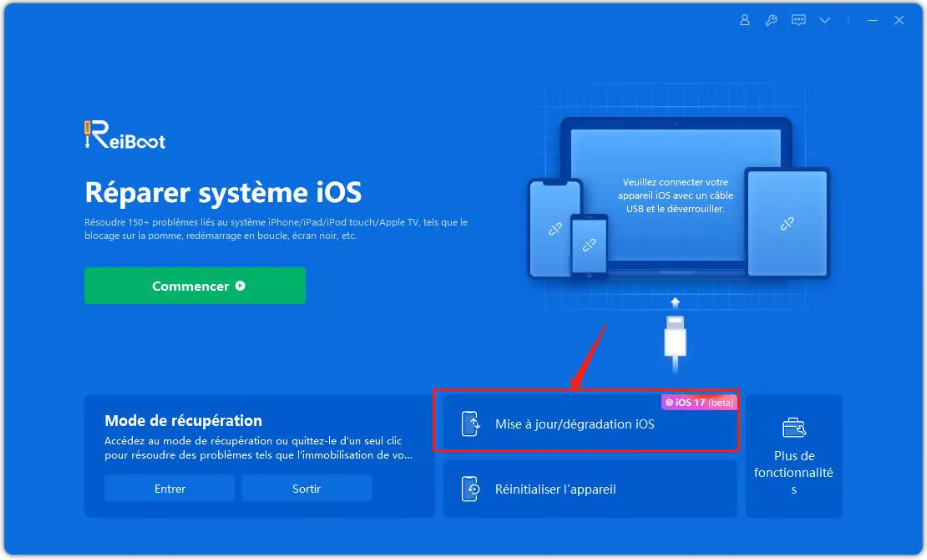
3. Choisissez l’option Mise à jour lorsque vous y êtes invité.
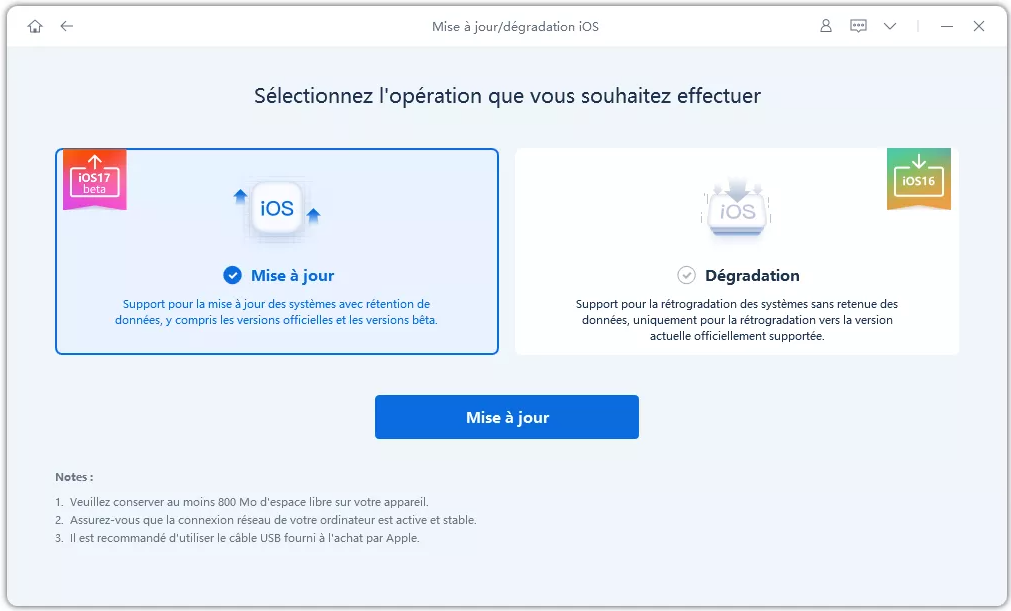
3. Téléchargez la dernière version du firmware en cliquant sur « Télécharger » et attendez que le firmware soit téléchargé.
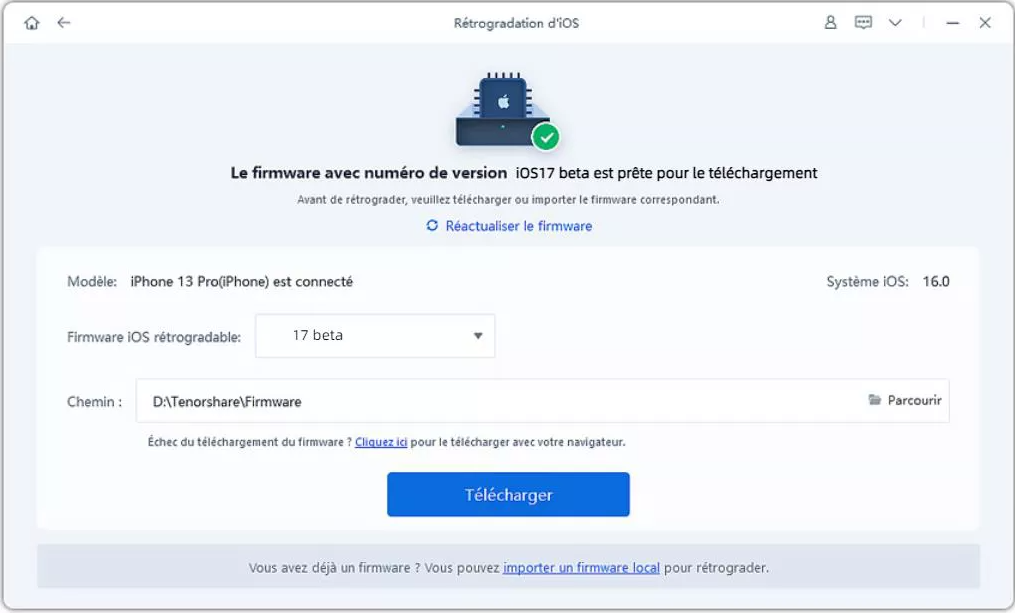
5. Vous verrez que la mise à niveau est lancée, ce qui prendra quelques minutes.
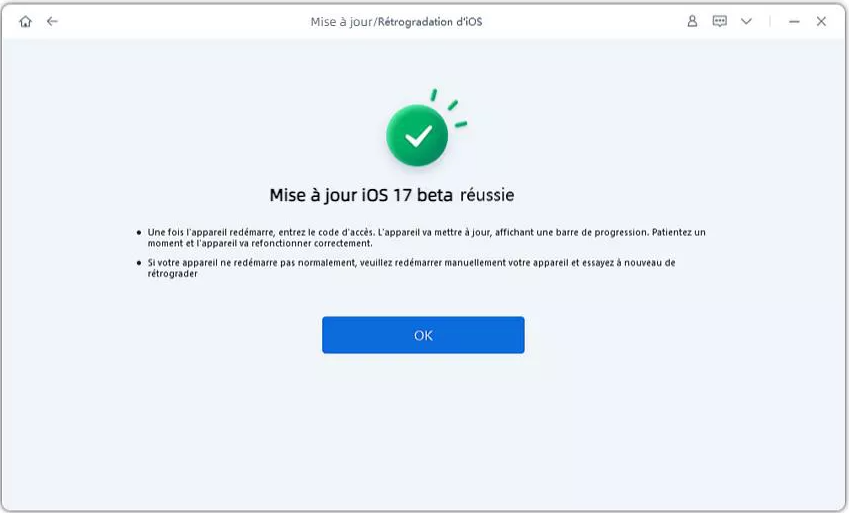
Il s’agit de la méthode la plus sûre pour télécharger et installer iOS 17 beta sur votre iPhone. Nous vous recommandons donc de l’utiliser !
Lire aussi : comment mettre à jour iOS 17 ?
Astuce bonus : Comment supprimer iOS 17 et revenir à iOS 16.5?
Les versions bêta des principales mises à jour logicielles d’Apple peuvent être notoirement boguées, en particulier les premières versions. Vous pouvez constater que les applications ne fonctionnent pas correctement, que l’autonomie de la batterie est faible, que l’appareil se bloque et que certaines fonctionnalités ne font pas ce qu’elles sont censées faire. Heureusement, vous pouvez restaurer la version précédente d’iOS de votre iPhone ou iPad.
1. Lancez ReiBoot sur votre ordinateur et connectez l’iPhone à l’ordinateur. Une fois l’appareil connecté, cliquez sur « Mise à jour / Rétrogradation d’iOS».
2. Cliquez ensuite sur le bouton « Dégradation».
3. ReiBoot détectera automatiquement la version de votre iOS et affichera le firmware iOS dégradable. Cliquez sur « Télécharger » pour obtenir le paquet.
4. Une fois le firmware téléchargé sur votre ordinateur, vous pouvez cliquer sur « Démarrer la rétrogradation » pour rétrograder d’iOS 17 beta à iOS 16.5.
Conclusion
Tenorshare ReiBoot est fortement recommandé pour mettre à jour iOS 17 bêta publique et pour résoudre les problèmes courants liés à la Beta. En tant que marque reconnue de logiciels pour smartphones, Tenorshare propose toujours des outils fiables pour résoudre les problèmes iOS des utilisateurs d’iPhone.